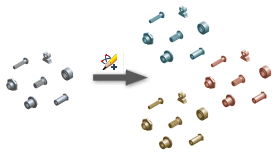
Użyj przewodnika materiałowego, aby dodać nowe materiały lub usunąć istniejące materiały dla rodzin z Content Center. Przewodnik materiałowy umożliwia automatyzację procedury dodawania (lub usuwania) materiałów.
Wybierz jedną z następujących metod w celu dodania materiałów:
- Otwórz tabelę rodziny i wybierz składniki rodziny, aby dodać do nich nowe materiały. Następnie uruchom Przewodnik materiałowy. Przewodnik materiałowy kopiuje wybrane składniki, dodaje je do tabeli rodziny i przypisuje do nich nowe materiały.
- Wybierz rodziny, do których mają być dodane materiały. Następnie uruchom Przewodnik materiałowy. Przewodnik materiałowy tworzy kopie wszystkich składników rodzin dla każdego nowego materiału i dodaje skopiowane składniki do tabeli rodzin. Następnie przypisuje nowe materiały do skopiowanych składników rodzin.
- Wybierz rodziny, aby skopiować i dodać nowe materiały. Następnie uruchom Przewodnik materiałowy. Przewodnik materiałowy kopiuje wybrane rodziny w bibliotece użytkownika. Następnie przypisuje nowe materiały do skopiowanych rodzin. Użytkownik decyduje, czy skopiowane rodziny zachowują łącze do rodzin macierzystych. Jeżeli skopiowana rodzina zachowuje łącze, możesz duplikować zmiany z rodziny macierzystej do rodziny skopiowanej za pomocą opcji Narzędzia aktualizacji. Skopiowane rodziny bez łącza zachowują się jak rodziny opublikowane przez Podręcznik publikowania.
Przewodnik materiałowy umożliwia usunięcie materiałów z biblioteki. Po wybraniu materiałów do usunięcia Przewodnik materiałowy usuwa odpowiednie składniki z wybranych rodzin.
Dodawanie nowych materiałów do składników rodziny.
- Kliknij kartę Zarządzanie
 panel Content Center
panel Content Center  Edytor, aby wyświetlić okno dialogowe Edytor Content Center.
Edytor, aby wyświetlić okno dialogowe Edytor Content Center. - Odszukaj rodziny lub kategorię, aby dodać nowe materiały.
- Wybierz rodziny lub kategorię, kliknij prawym przyciskiem i wybierz Przewodnik materiałowy.
- Przejrzyj pierwszy panel Podręcznika materiałów i kliknij przycisk Dalej.
- Wybierz polecenie Dodaj materiały jako składniki nowej rodziny.
Następnie kliknij przycisk Dalej.
- Jeżeli jedna lub więcej z wybranych rodzin jest tylko do odczytu, należy skopiować je do biblioteki do odczytu/zapisu.
- Wybierz rodziny, które mają zostać skopiowane. Wszystkie rodziny tylko do odczytu są wybierane domyślnie. Jeżeli usuniesz zaznaczenie danej rodziny, zostanie ona pominięta w procesie dodawania materiału.
- Wybierz bibliotekę do odczytu/zapisu, do której mają być skopiowane rodziny. Uwaga: Jeżeli oryginalny zestaw wyboru zawiera rodziny tylko do odczytu i rodziny od odczytu/zapisu, nowe składniki materiału dla rodzin tylko do odczytu są dodawane do wybranej biblioteki użytkownika. Jednak nowe składniki materiału dla rodzin do odczytu/zapisu są dodawane do biblioteki, w której znajdują się rodziny (może być różna od wybranej biblioteki).
Następnie kliknij przycisk Dalej.
- Na liście Wybierz materiały:
- Wybierz materiały do dodania i kliknij strzałkę, aby przesunąć materiały do listy Materiały do dodania.
- Wybierz materiały do usunięcia i kliknij strzałkę, aby przesunąć materiały do listy Materiały do usunięcia.
Następnie kliknij przycisk Dalej.
- Aby przypisać lub edytować alias dla dodanego materiału, kliknij pole Alias nazwy materiału i wprowadź ciąg dla nazwy materiału. Aliasy nazwy materiału muszą być niepowtarzalne dla każdego materiału. Jeżeli alias nie jest niepowtarzalny, wówczas jest oznaczony kolorem czerwonym. Zmień alias, aby kontynuować.
- Zmień wyróżnik dla składników rodziny o różnych materiałach:
- Wybierz Nazwę materiału lub Alias nazwy materiału, który ma być użyty jako wyróżnik.
- Wybierz Przyrostek lub Przedrostek, aby dodać wyróżnik na początku lub końcu ciągu właściwości rodziny.
- W razie potrzeby, w przekroju Dodaj do wybierz Numer części, aby dodać wyróżnik do właściwości numeru części. Uwaga: Wyróżnik jest automatycznie dodawany do Nazwy pliku wszystkich składników rodziny, aby określić niepowtarzalną nazwę pliku dla występujących składników rodziny.
- W razie potrzeby przejrzyj dane i edytuj wyrażenia dla edytowanych rodzin w oknie dialogowym Przegląd:
- Kliknij opcję Przegląd. Wyświetli się okno dialogowe Przegląd.
- Przejrzyj tabele rodziny. Dla każdej rodziny wyświetlone zostaną cztery wiersze: Pierwszy wiersz pokazuje właściwość Nazwa rodziny i wyrażenia dla kluczowych kolumn z tabeli rodziny, na przykład Nazwa pliku i Numer części. Następne trzy wiersze wyświetlają wartości dla pierwszych trzech składników rodziny z tabeli rodziny.
- W razie potrzeby edytuj wyrażenia w kolumnach rodziny: Wybierz polecenie Dostosuj i kliknij wyrażenie w tabeli. Następnie edytuj wyrażenie w polu Wyrażenie. Kliknij przycisk
 , aby dodać parametr rodziny do pola wyrażenia. Kliknij polecenie Zastosuj, aby zapisać wprowadzone zmiany.
, aby dodać parametr rodziny do pola wyrażenia. Kliknij polecenie Zastosuj, aby zapisać wprowadzone zmiany. Uwaga: Jeżeli edytujesz wyrażenie, nowe wyrażenie jest zastosowane zarówno do starych, jak i nowych składników rodziny. Jeżeli stare składniki rodziny występują w zespole, odpowiednie części standardowe stają się nieaktualne. Można je odświeżyć.
Kliknij przycisk OK, aby zakończyć.
- Kliknij przycisk Dalej, aby kontynuować.
- Przejrzyj ustawienia procesu dodawania materiału i kliknij polecenie Rozpocznij. Aby zmienić aktualne ustawienia, kliknij przycisk Wstecz i popraw poprzednie kroki.
- Po zakończeniu procesu dodawania materiału przejrzyj raport. Aby zapisać raport, kliknij przycisk Zapisz raport.
Następnie kliknij polecenie Zakończ.
Utwórz nowe rodziny dla nowych materiałów.
Ta procedura nie zmienia oryginalnych rodzin. Ta procedura nie może służyć do usuwania materiałów z biblioteki.
- Kliknij kartę Zarządzanie
 panel Content Center
panel Content Center  Edytor, aby wyświetlić okno dialogowe Edytor Content Center.
Edytor, aby wyświetlić okno dialogowe Edytor Content Center. - Odszukaj rodziny lub kategorię, aby dodać nowe materiały.
- Wybierz rodziny lub kategorię, kliknij prawym przyciskiem i wybierz Przewodnik materiałowy.
- Przejrzyj pierwszy panel Podręcznika materiałów i kliknij przycisk Dalej.
- Wybierz polecenie Utwórz nową rodzinę dla każdego materiału. Aby utworzyć niezależną rodzinę materiału, wybierz polecenie Rodzina niezależna. Aby utrzymać łącze pomiędzy kopią rodziny a rodziną macierzystą, wybierz polecenie Łącze do rodziny macierzystej. Łącze do rodziny macierzystej służy do duplikowania edycji z rodziny macierzystej do rodziny skopiowanej za pomocą Narzędzia aktualizacji.
Następnie kliknij przycisk Dalej.
- Wybierz bibliotekę do odczytu/zapisu, w której mają być zapisane nowe rodziny.
Następnie kliknij przycisk Dalej.
- Na liście Wybierz materiały, wybierz materiały do dodania i kliknij strzałkę, aby przesunąć materiały do listy Materiały do dodania.
Następnie kliknij przycisk Dalej.
- Aby przypisać lub edytować alias dla dodanego materiału, kliknij pole Alias nazwy materiału i wprowadź ciąg dla nazwy materiału. Aliasy nazwy materiału muszą być niepowtarzalne dla każdego materiału. Jeżeli alias nie jest niepowtarzalny, wówczas jest oznaczony kolorem czerwonym. Zmień alias, aby kontynuować.
Następnie kliknij przycisk Dalej.
- Zmień wyróżnik dla składników rodziny o różnych materiałach:
- Wybierz Nazwę materiału lub Alias nazwy materiału, który ma być użyty jako wyróżnik.
- Wybierz Przyrostek lub Przedrostek, aby dodać wyróżnik na początku lub końcu łańcucha właściwości rodziny.
- W razie potrzeby w sekcji Dodaj do wybierz polecenie Opis rodziny i Numer części, aby dodać wyróżnik do właściwości. Uwaga: Wyróżnik jest automatycznie dodawany do właściwości Nazwa pliku i Nazwa rodziny. Zapewnia to niepowtarzalną nazwę rodziny dla nowych rodzin w Content Center i niepowtarzalną nazwę pliku dla występujących składników rodziny.
- W razie potrzeby przejrzyj dane i edytuj wyrażenia dla nowych rodzin w oknie dialogowym Sprawdzenie:
- Kliknij opcję Przegląd. Wyświetlone zostaje okno dialogowe Sprawdzenie (po załadowaniu danych z bibliotek).
- Przejrzyj tabele rodziny. Dla każdej rodziny wyświetlone zostaną cztery wiersze: Pierwszy wiersz pokazuje właściwość Nazwa rodziny i wyrażenia dla kluczowych kolumn z tabeli rodziny, na przykład Nazwa pliku i Numer części. Następne trzy wiersze wyświetlają wartości dla pierwszych trzech składników rodziny z tabeli rodziny.
- W razie potrzeby edytuj wyrażenia w kolumnach rodziny: Wybierz polecenie Dostosuj i kliknij wyrażenie w tabeli. Następnie edytuj wyrażenie w polu Wyrażenie. Kliknij przycisk
 , aby dodać parametr rodziny do pola wyrażenia. Kliknij polecenie Zastosuj, aby zapisać wprowadzone zmiany.
, aby dodać parametr rodziny do pola wyrażenia. Kliknij polecenie Zastosuj, aby zapisać wprowadzone zmiany. Uwaga: Jeżeli edytujesz wyrażenie, nowe wyrażenie jest zastosowane zarówno do starych, jak i nowych składników rodziny. Jeżeli stare składniki rodziny występują w zespole, odpowiednie części standardowe stają się nieaktualne. Można je odświeżyć.
Kliknij przycisk OK, aby zakończyć.
- Kliknij przycisk Dalej, aby kontynuować.
- Przejrzyj ustawienia procesu dodawania materiału i kliknij polecenie Rozpocznij. Aby zmienić aktualne ustawienia, kliknij przycisk Wstecz i popraw poprzednie kroki.
- Po zakończeniu procesu dodawania materiału przejrzyj raport. Aby zapisać raport, kliknij przycisk Zapisz raport.
Następnie kliknij przycisk Zakończ.
Dodaj nowe materiały do wybranych składników rodziny.
- Kliknij kartę Zarządzanie
 panel Content Center
panel Content Center  Edytor, aby wyświetlić okno dialogowe Edytor Content Center.
Edytor, aby wyświetlić okno dialogowe Edytor Content Center. - Odszukaj rodzinę do odczytu/zapisu, aby dodać nowe materiały.
- Kliknij prawym przyciskiem myszy i kliknij opcję Tabela rodziny.
- W oknie dialogowym Tabela rodziny wybierz składniki (wiersze) do skopiowania i przypisz do nich nowe materiały.
- Kliknij Przewodnik materiałowy na pasku narzędzi.
- Przejrzyj pierwszy panel Podręcznika materiałów i kliknij przycisk Dalej.
- Na liście Wybierz materiały:
- Wybierz materiały do dodania i kliknij strzałkę, aby przesunąć materiały do listy Materiały do dodania.
- Wybierz materiały do usunięcia i kliknij strzałkę, aby przesunąć materiały do listy Materiały do usunięcia.
Następnie kliknij przycisk Dalej.
- Aby przypisać lub edytować alias dla dodanego materiału, kliknij pole Alias nazwy materiału i wprowadź ciąg dla nazwy materiału. Aliasy nazwy materiału muszą być niepowtarzalne dla każdego materiału. Jeżeli alias nie jest niepowtarzalny, wówczas jest oznaczony kolorem czerwonym. Zmień alias, aby kontynuować.
Następnie kliknij przycisk Dalej.
- Określ wyróżnik dla składników rodziny.
- Wybierz Nazwę materiału lub Alias nazwy materiału, który ma być użyty jako wyróżnik.
- Wybierz Przyrostek lub Przedrostek, aby dodać wyróżnik na początku lub końcu ciągu właściwości rodziny.
- W razie potrzeby w sekcji Dodaj do wybierz Numer części, aby dodać wyróżnik do właściwości Numer części. Uwaga: Wyróżnik jest automatycznie dodawany do Nazwy pliku wszystkich składników rodziny, aby określić niepowtarzalną nazwę pliku dla występujących składników rodziny.
Następnie kliknij przycisk Dalej.
- Przejrzyj ustawienia procesu dodawania materiału i kliknij polecenie Rozpocznij. Aby zmienić aktualne ustawienia, kliknij przycisk Wstecz i popraw poprzednie kroki.
- Po zakończeniu procesu dodawania materiału przejrzyj raport. Aby zapisać raport, kliknij przycisk Zapisz raport.
Następnie kliknij przycisk Zakończ.
- Przejrzyj zmiany w Tabeli rodziny. Kliknij polecenie Zastosuj, aby zapisać zmiany w bibliotece i kliknij przycisk OK, aby zamknąć okno dialogowe Tabela rodziny. Aby odrzucić zmiany kliknij polecenie Anuluj.
Określ aliasy nazwy materiału dla materiałów w Bibliotece stylów
Można użyć aliasy nazw materiału, aby rozróżnić pomiędzy składnikami rodziny o tej samej geometrii i różnym materiale.
Aliasy nazw materiału muszą być niepowtarzalne dla każdego materiału. Jeżeli wprowadzisz alias, który jest już używany dla innego materiału z Biblioteki materiałów, alias ten jest oznaczony kolorem czerwonym w Podręczniku materiałów. Edytuj alias, aby stał się niepowtarzalny.
Aliasy nazw materiału są zapisywane w rejestrze komputera.
Aby edytować aliasy nazw materiału dla wszystkich materiałów w Bibliotece stylów za pomocą Podręcznika materiałów:
- Użyj jednej z poprzednich procedur, aby uruchomić Przewodnik materiałowy.
- Na liście Wybierz materiały zaznacz wszystkie materiały i przesuń je do listy Materiały do dodania.
Następnie kliknij przycisk Dalej.
- Edytuj wszystkie aliasy nazw materiału. Kliknij pole Alias nazwy materiału i wprowadź ciąg dla nazwy materiału.
- Kliknij przycisk Dalej. Aliasy nazw materiału są zapisywane w rejestrze.
- Anuluj Przewodnik materiałowy.